No products in the cart.
آموزش Photoshop : افکت متنی انتزاعی ساده

آموزش Photoshop : افکت متنی انتزاعی ساده
توی این آموزش، افکت متنی انتزاعی ساده رو با Photoshop با هم می بینیم و با ابزارها و تکنیک های مورد نیاز آشنا میشیم. بیاین شروع کنیم!
با ” آموزش Photoshop : افکت متنی انتزاعی ساده ” با ما همراه باشید…
- سطح سختی: مبتدی
- مدت آموزش: 20 تا 30 دقیقه
- نرم افزار استفاده شده: Adobe Photoshop
گام اول
یک سند جدید به ابعاد 1024 در 768 پیکسل درست می کینم. کد رنگی #002741 رو برای Foreground و کد رنگی #040022 رو برای Background در نظر می گیریم. ابزار Gradient رو بر می داریم. Foreground to Background Gradient رو انتخاب می کنیم. روی آیکن Radial Gradient کلیک می کنیم. بعد هم از وسط سند به سمت گوشه ها درگ می کنیم.

متن رو با کد رنگی #ffffff و با فونت Dan وارد می کنیم. Size رو روی 20 قرار میدیم. اگه متن طولانی هست، Leading رو کاهش میدیم.
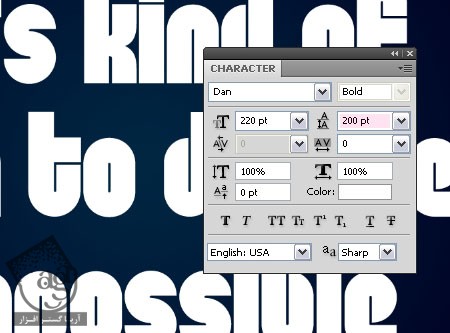
Ctrl رو نگه داشته و روی Thumbnail لایه کلیک می کنیم.
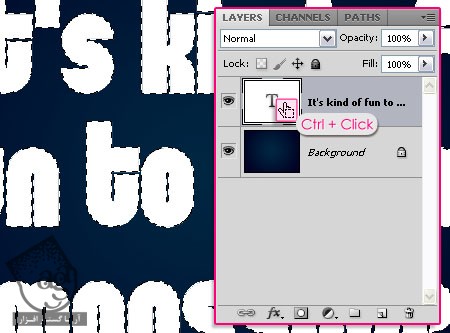
کد رنگی #00f6ff رو برای Foreground و کد رنگی #201948 رو برای Background در نظر می گیریم. یک لایه جدید در بالای لایه متن به اسم Texture درست می کنیم.
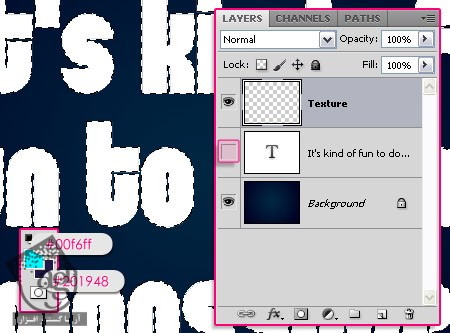
گام دوم
وارد مسیر Filter > Render > Clouds میشیم و بعد هم مسیر Select > Deselct رو دنبال می کنیم.
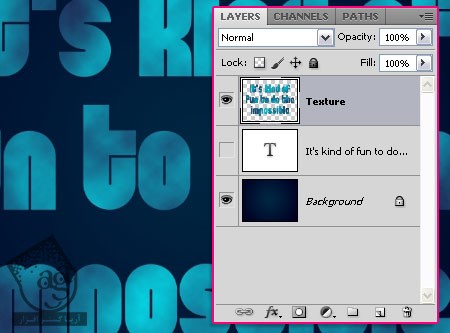
این بار وارد مسیر Filter > Render > Fibers میشیم. Variance رو روی 10 و Strength رو روی 2 قرار میدیم.
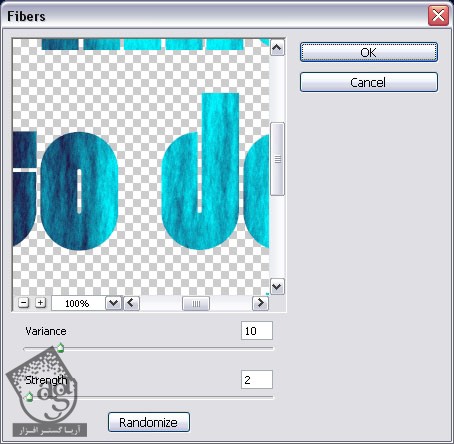
تا زمانی که به نتیجه دلخواه برسیم، روی دکمه Randomize کلیک می کنیم و Ok می زنیم.
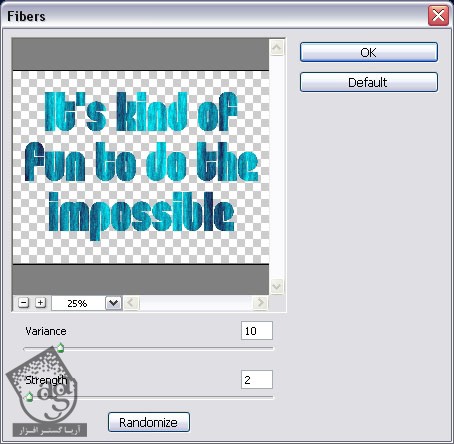
نتیجه به صورت زیر در میاد.
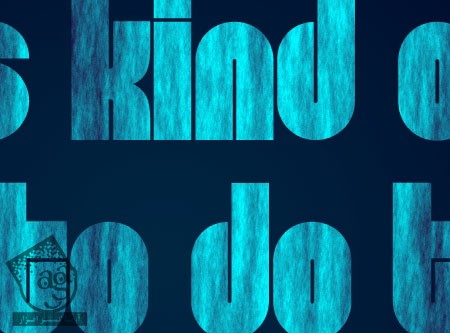
توصیه می کنم دوره های جامع فارسی مرتبط با این موضوع آریاگستر رو مشاهده کنید:
– صفر تا صد آموزش فتوشاپ در عکاسی
– صفر تا صد آموزش دیجیتال پینتینگ – پک 1
– صفر تا صد آموزش دیجیتال پینتینگ – پک 2
در نهایت، وارد مسیر Filter > Artistic > Palette Kife میشیم. Stroke Size رو روی 25 و Stroke Detail رو روی 3 و Softness رو روی 0 قرار میدیم.
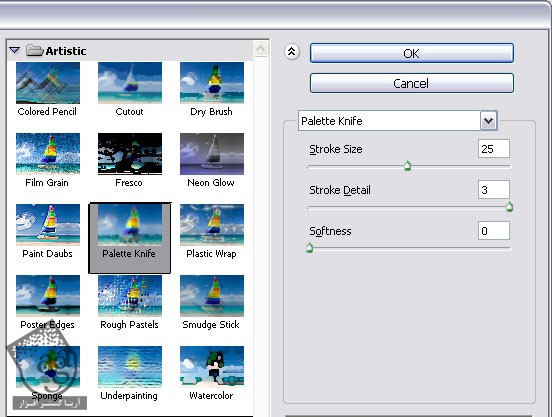
نتیجه به شکل زیر در میاد.
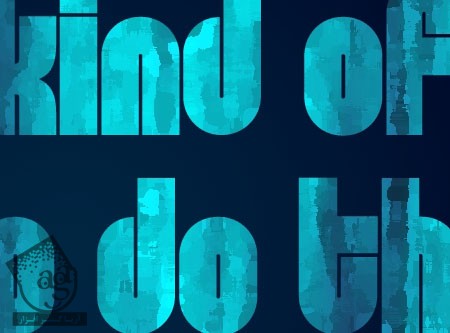
گام سوم
روی لایه Texture دابل کلیک کرده و Layer Style زیر رو اعمال می کنیم.
Drop Shadow :
تنظیمات زیر رو براش در نظر می گیریم.
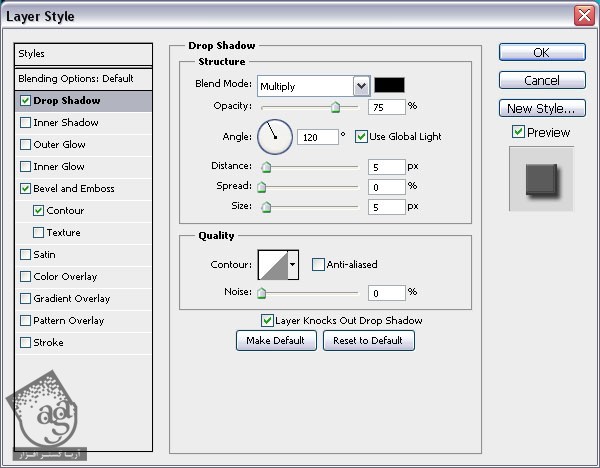
Bevel & Emboss :
Depth روی 800
Size روی 1
Gloss Contour روی Shallow Slope Valleys
Anti aliased رو تیک می زنیم
Highlight Mode روی Vivid Light
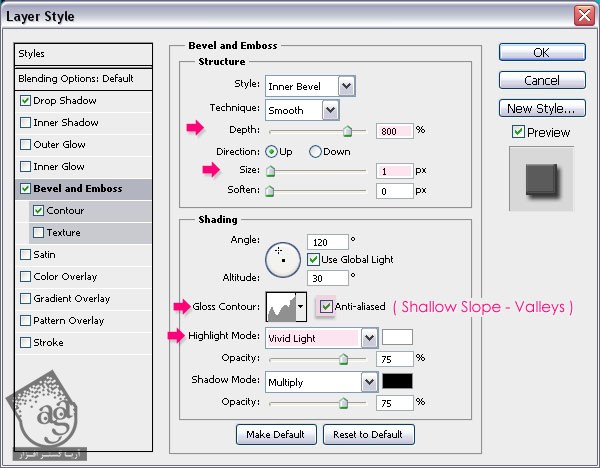
Contour :
Anti aliased رو تیک می زنیم
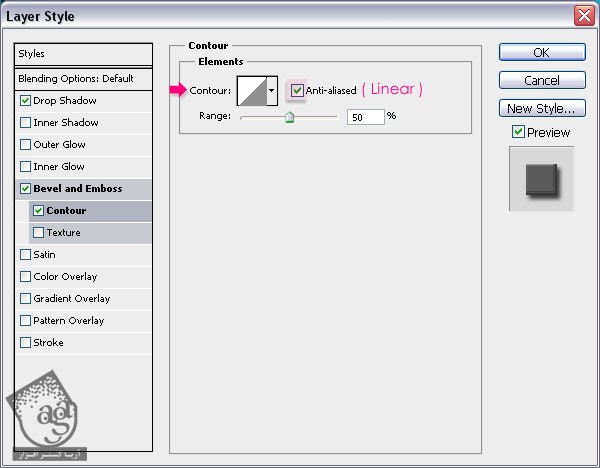
شما می تونین از تنظیمات دیگه ای هم استفاده کنین.

نتیجه

امیدواریم ” آموزش Photoshop : افکت متنی انتزاعی ساده ” برای شما مفید بوده باشد…
توصیه می کنم دوره های جامع فارسی مرتبط با این موضوع آریاگستر رو مشاهده کنید:
– صفر تا صد آموزش فتوشاپ در عکاسی
– صفر تا صد آموزش دیجیتال پینتینگ – پک 1
– صفر تا صد آموزش دیجیتال پینتینگ – پک 2
توجه : مطالب و مقالات وبسایت آریاگستر تماما توسط تیم تالیف و ترجمه سایت و با زحمت فراوان فراهم شده است . لذا تنها با ذکر منبع آریا گستر و لینک به همین صفحه انتشار این مطالب بلامانع است !
دوره های آموزشی مرتبط
590,000 تومان
590,000 تومان
590,000 تومان
590,000 تومان
590,000 تومان
590,000 تومان
450,000 تومان
590,000 تومان





















































































قوانین ارسال دیدگاه در سایت